Mysql入門Centos下Mysql安裝圖文教程
《Mysql入門Centos下Mysql安裝圖文教程》要點:
本文介紹了Mysql入門Centos下Mysql安裝圖文教程,希望對您有用。如果有疑問,可以聯系我們。
MYSQL入門Mysql是比較常用的數據庫,日常開發中也是采用地比較多.工欲善其事必先利其器,本文特地來講解下如安在centos(其他linux發行版類似)下安裝Mysql.首先準備的材料:Mysql,我這里采用的是64位的,傳送門:
MYSQL入門http://cdn.mysql.com//Downloads/MySQL-5.7/mysql-5.7.15-linux-glibc2.5-x86_64.tar.gz.
MYSQL入門1.安裝辦法有哪幾種?
MYSQL入門A. 下載Mysql的二進制安裝包,配置個人的配置文件進行使用.
MYSQL入門B. 用linux的包管理工具進行快捷安裝,比如Ubuntu的apt-get, Centos的yum,還有一個是rpm,
MYSQL入門參考博文1:http://www.tuicool.com/articles/2EfM7f.
MYSQL入門參考博文2:/article/94284.htm
MYSQL入門參考博文3:/article/94287.htm
MYSQL入門C. 源碼編譯安裝,參考博文:/article/94291.htm
MYSQL入門2.上面安裝方式的優缺點.
MYSQL入門A. 簡單方便,可以自己DIY配置文件,非常推薦這種方式.
MYSQL入門B. 簡單方便快捷,但是往往不夠自由,而且不一定能用到最新的Mysql版本,適合新手.
MYSQL入門C. 源碼安裝比較復雜,有興趣可以去嘗試,想快速使用,建議前面兩種方式進行安裝
MYSQL入門3.安裝二進制Mysql
MYSQL入門1.下載安裝包至根目錄.
MYSQL入門命令:cd ~/
MYSQL入門??????????? wget http://cdn.mysql.com//Downloads/MySQL-5.7/mysql-5.7.15-linux-glibc2.5-x86_64.tar.gz
MYSQL入門2. 在 opt 目錄下新建一個文件夾mysql. 命令: mkdir /opt/mysql
MYSQL入門3. 解壓下載好的安裝包到/opt/mysql下.
MYSQL入門命令: cd /opt/mysql
MYSQL入門????????? tar -zxvf ~/mysql-5.7.15-linux-glibc2.5-x86_64.tar.gz
MYSQL入門4. 創建軟鏈接:
MYSQL入門命令: ln -s /opt/mysql/mysql-5.7.15-linux-glibc2.5-x86_64/ /usr/local/mysql
MYSQL入門[注意]創建軟鏈接,可以方便你包管理.
MYSQL入門檢驗是否創建成功:
MYSQL入門命令:ls -lh /usr/local/
MYSQL入門5. 增加Mysql用戶和Mysql用戶組
MYSQL入門命令: groupadd mysql
MYSQL入門?????????useradd -g mysql -s /sbin/nologin -d /usr/local/mysql -M mysql
MYSQL入門6. 配置全局變量
MYSQL入門命令: vim /etc/profile
MYSQL入門在profile文件最后一行加上下面代碼:PATH=$PATH:/usr/local/mysql/bin
MYSQL入門如圖:
MYSQL入門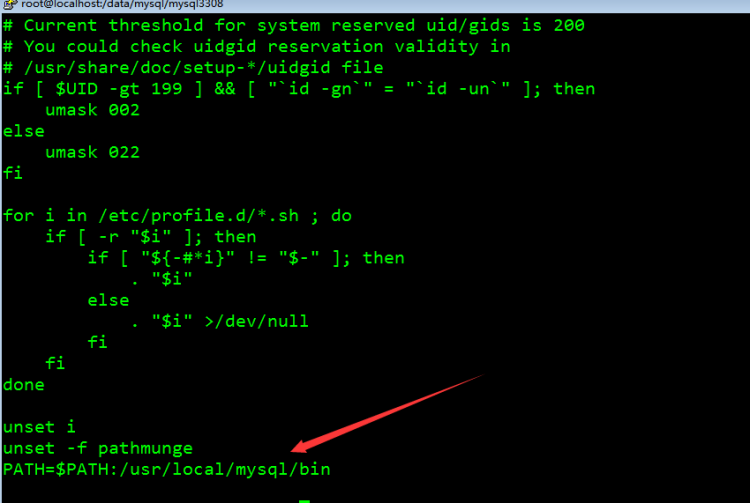
MYSQL入門然后保存退出后,使用命令: source /etc/profile
MYSQL入門7. 配置文件
MYSQL入門Mysql需要進行配置.一般,如果你沒有自己定義的配置文件,Mysql會先到 etc 目錄下找my.cnf文件作為配置文件, 如果沒有,它會繼續到/usr/local/mysql路徑下的 etc 目錄下去找.這里我使用的是自己的配置文件.
MYSQL入門使用mv命令或者cp命令把這個文件弄到根目錄下.
MYSQL入門8. 創建存儲Mysql數據,日志,socket的文件夾
MYSQL入門命令: mkdir -p /data/mysql/mysql3306/{data,logs,tmp}
MYSQL入門創建完成后,我們把第6步的配置文件拷貝到路徑/data/mysql的目錄mysql3306下
MYSQL入門如果需要配置文件請在下方評論留郵箱,我會發送給你.
MYSQL入門如圖:
MYSQL入門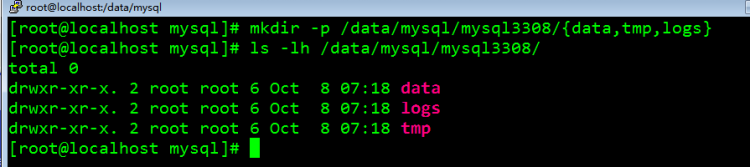
MYSQL入門命令: cp ~/mysql3306.cnf /data/mysql/mysql3306/
MYSQL入門[注意]這個命令是用來批量創建目錄的,其中data文件夾位于跟root文件夾一個層次,你可以自定義這個路徑,因為我已經創建了3306,故以截圖3308為例.
MYSQL入門:) 好了,如果你堅持到這里.那么恭喜你已經完成了一大半了.剩下的就是初始化,啟動和登錄Mysql了.
MYSQL入門9. 初始化Mysql:
MYSQL入門命令:mysqld --initialize datadir=/data/mysql/mysql3306/data/
MYSQL入門[注意]這個命令過程如果沒有error,就是成功了的.如果有error可以到/data/mysql/mysql3306/data下 打開error.log查看錯誤的原因.產生warning,是可以不用在意的.
MYSQL入門如圖:
MYSQL入門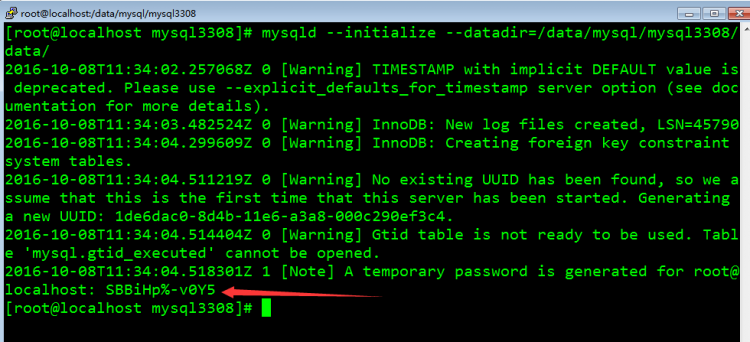 ?
?
MYSQL入門[注意]這個命令執行成功后,它最后那里會給一個root賬戶臨時登錄的暗碼(圖中紅色箭頭處),以前的Mysql版本的root登錄默認是空暗碼,但是這個改了.所以你需要記錄下這個臨時暗碼,留到后面第12步登錄時使用.
MYSQL入門10. 給第4步的 mysql 用戶授權相關目錄
MYSQL入門命令:
MYSQL入門
chown -R mysql:mysql /usr/local/mysql
chown -R mysql:mysql /opt/mysql
chown -R mysql:mysql /data/mysql
MYSQL入門11. 啟動Mysql:
MYSQL入門命令: mysqld --defauslts-file=/data/mysql/mysql3306/mysql3306.cnf &
MYSQL入門如圖:
MYSQL入門 ?
?
MYSQL入門[注意]命令后面的 ‘&',是讓Mysql在后臺運行.如果沒有error產生是能順利啟動的.
[檢驗是否成功啟動]
命令: ps axu | grep mysqld
MYSQL入門如圖:
MYSQL入門
MYSQL入門12. 登錄Mysql:
MYSQL入門命令: mysql --socket=/tmp/mysql3306.sock -uroot -p
MYSQL入門[注意]輸入第9步時記錄的暗碼. 如圖
MYSQL入門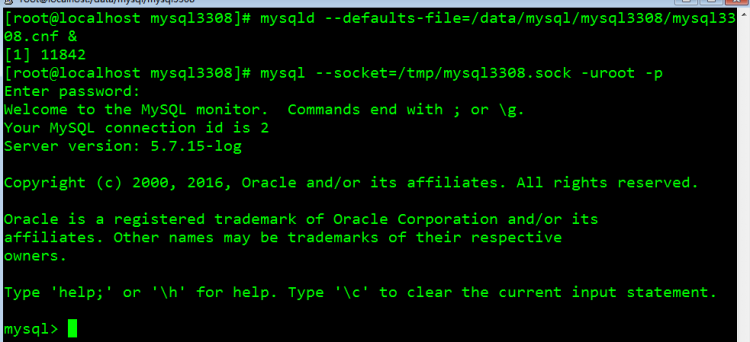 ?
?
MYSQL入門成功登錄后,你會發現你無法使用” show databases; “來查看數據庫.
這里我們需要做點修改,登錄Mysql后敲命令.
第1步:為方便后續登錄,我們把root賬戶暗碼修改為123456.
命令: alter user root@localhost identified by ‘123456';
第二步:釋放權限
命令: flush privileges;
如圖:
MYSQL入門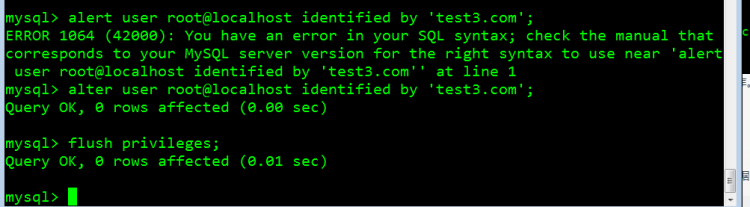 ?
?
MYSQL入門這時,再次嘗試使用” show databases; “你會發現已經是可以查看數據庫的了.
MYSQL入門13. 關閉mysqld:
MYSQL入門命令: mysqladmin --socket=/tmp/mysql3306.sock -uroot -p shutdown
MYSQL入門[注意]這個命名關閉socket為3306端口的mysql.這也是這個Mysql安裝方式的一個好處, 你可以擁有多個實例,然后方便管理對應的實例,你可以選擇關閉對應的一個Mysql實例. 現在你已經成功安裝并且登錄使用Mysql,你可以在這個基礎上拷貝修改配置文件,然后創建一個 端口為3307的實例.Enjoy yourself!
MYSQL入門以下是我安裝了兩個實例的截圖:
MYSQL入門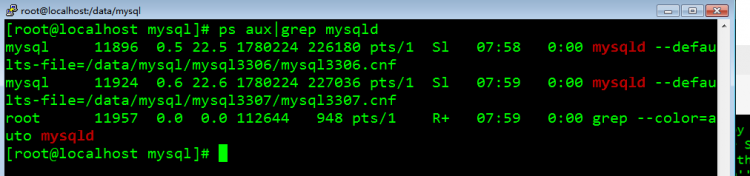
MYSQL入門可能的FAQ:
MYSQL入門Q: 相信你已經學會了如何安裝Mysql了.那么然后呢?
MYSQL入門A: 哈哈,可以去看看《Mysql必知必會》來使用玩耍,鞏固自己的Mysql知識技能.
MYSQL入門Q: 這個Mysql啟動時和登錄命令比yum安裝的復雜繁瑣,怎么辦?
MYSQL入門A: Too young too sample,可以嘗試使用腳本登錄.腳本怎么寫?敬請期待后續更新.
MYSQL入門小結:
MYSQL入門這次掌握了如何安裝Mysql.但是還是需要仔細看看它的配置文件,用法,提高自己的Mysql技能.
MYSQL入門精彩專題分享:mysql不同版本安裝教程 mysql5.7各版本安裝教程
MYSQL入門以上就是本文的全部內容,希望對大家的學習有所贊助,也希望大家多多支持維易PHP.
《Mysql入門Centos下Mysql安裝圖文教程》是否對您有啟發,歡迎查看更多與《Mysql入門Centos下Mysql安裝圖文教程》相關教程,學精學透。維易PHP學院為您提供精彩教程。
同類教程排行
- Mysql實例mysql報錯:Deadl
- MYSQL數據庫mysql導入sql文件
- MYSQL的UTF8MB4編碼排序要用u
- MYSQL教程mysql自定義split
- 如何打造MySQL高可用平臺
- MYSQL創建表出錯Tablespace
- Mysql必讀MySQL中CLIENT_
- MYSQL數據庫mysql常用字典表(完
- Mysql應用MySql的Communi
- Mysql入門解決MySQL Sendi
- Mysql必讀關于skip_name_r
- MYSQL數據庫MySQL實現兩張表數據
- Mysql實例使用dreamhost空間
- MYSQL數據庫mysql 查詢表中平均
- MYSQL教程mysql 跨表查詢、更新
